Samsung UE32J4500AK – страница 3
Инструкция к Телевизору Samsung UE32J4500AK
IV V
106 Блокировка/разблокировка клавиш панели.
Примечания и меры
107 Отображение/скрывание логотипа Samsung при загрузке
предосторожности
107 Регистрация телевизора как устройства, имеющего
сертификат DivX (просмотр платных фильмов)
Прочтите перед использованием SAMSUNG APPS
108 Восстановление заводских настроек телевизора
108 Использование телевизора в качестве демонстрационной
Ограничения приложения Web Browser
модели (для розничных магазинов)
Ограничение использования файлов, в которых
Подключение к разъему для карты ТВ
содержатся Фото, Видео и Музыка
109 Для подключения карты CI выполните следующие действия.
128 Передача файлов с устройства хранения
110 Для подключения адаптера карты CI CARD выполните
129 Поддерживаемые внешние субтитры
следующие действия.
129 Поддерживаемые внутренние субтитры
130 Поддерживаемые форматы изображений и разрешения
Функция "Телетекст"
130 Поддерживаемые форматы музыкальных файлов и кодеки
131 Поддерживаемые видеокодеки
Устранение неполадок
Прочтите после установки телевизора
133 Размер изображения и входящие сигналы
Получение Поддержка
133 Установка замка Kensington для защиты от краж
114 Поддержка через Удаленное управление
134 Прочтите перед установлением беспроводного
116 Поиск необходимой информации для обслуживания
подключения к сети Интернет
Проблема с экраном
Меры предосторожности при подключении компьютера
116 Тестирование изображения
135 Светодиодные телевизоры серии 5
Звук слышен неотчетливо
135 IBM
119 Тестирование звука
135 MAC
136 VESA DMT
Проблема с трансляцией
137 Светодиодные телевизоры серии 4
Компьютер не подключается
137 IBM
137 MAC
Невозможно подключиться к сети Интернет
138 VESA DMT
Anynet+ (HDMI-CEC) не работает
Поддерживаемые разрешения видео
Проблемы с запуском/использованием приложений
Лицензия
Файл не воспроизводится
Глоссарий
Необходимо восстановить настройки телевизора по
умолчанию
Другие проблемы

Подключение антенн и внешних устройств
1
Подключение - Антенна
"
Наличие зависит от конкретной модели и региона.
Перед подключением внешнего устройства и кабелей к телевизору сначала следует проверить номер
модели. Наклейка с номером модели находится на задней панели телевизора. Способ подключения может
отличаться в зависимости от модели.
Для приема сигналов телевещания к телевизору необходимо подсоединить антенну.
"
Если используется приемник кабельного или спутникового телевидения, подключение антенны не требуется.
Подсоедините к разъему антенны телевизора антенный кабель, соответствующий среде просмотра, как
показано на схеме.
2
Подключение видеоустройства
"
Наличие зависит от конкретной модели и региона.
Данный телевизор оснащен большим количеством разъемов для входных видеосигналов с внешних
устройств, таких как приемники кабельного и спутникового телевидения, проигрыватели дисков Blu-ray,
проигрыватели дисков DVD, видеокамеры и игровые консоли. Ниже приведен список разъемов с учетом
передачи качества изображения от наилучшего к наихудшему.
●
HDMI
●
Компонентный
●
Внешний
Для наилучшего качества изображения подсоедините видеоустройство к телевизору через разъем
HDMI. Если устройство не оснащено разъемом HDMI, подсоедините его через компонентный разъем для
обеспечения следующего наивысшего качества изображения.
"
Количество разъемов, их обозначение и расположение могут отличаться в зависимости от модели.
"
При подсоединении внешнего устройства к телевизору см. руководство по эксплуатации к устройству.
Количество разъемов внешнего устройства, их обозначение и расположение могут отличаться в зависимости от
модели.

2 3
Подключение - HDMI
Перед подключением внешнего устройства или кабеля к телевизору сначала следует проверить номер
модели телевизора. Наклейка с номером модели находится на задней панели телевизора. Способ
подключения может отличаться в зависимости от модели.
Рекомендуется использовать следующие типы кабелей HDMI:
●
Высокоскоростной кабель HDMI
●
Высокоскоростной кабель HDMI с Ethernet
К кабелю HDMI имеются определенные требования.
"
Следует использовать кабель HDMI толщиной не более 14 мм.
"
Использование несертифицированного кабеля HDMI может стать причиной отсутствия изображения или ошибки
соединения.
"
Некоторые кабели HDMI и устройства могут быть несовместимы с телевизором ввиду различных характеристик
HDMI.
"
Данный телевизор не поддерживает функцию HDMI Ethernet Channel. Ethernet представляет собой локальную
компьютерную сеть (LAN) с коаксиальными кабелями, поддерживающую протоколы связи IEEE.
Ознакомьтесь со схемой и подсоедините кабель HDMI к выходному разъему HDMI видеоустройства и
входному разъему HDMI телевизора.
"
Количество разъемов, их обозначение и расположение могут отличаться в зависимости от модели.
Как только соединение будет установлено, подключенное внешнее устройство можно выбрать с помощью
кнопки SOURCE.

4
Подключение - Компонентный
Перед подключением внешнего устройства и кабелей к телевизору сначала следует проверить номер
модели телевизора. Наклейка с номером модели находится на задней панели телевизора. Способ
подключения может отличаться в зависимости от модели.
Ознакомьтесь со схемой и подсоедините компонентный кабель к компонентным входным разъемам
телевизора и компонентным выходным разъемам устройства.
Убедитесь, что цвет кабеля совпадает с цветом разъема.
Как только соединение будет установлено, подключенное внешнее устройство можно выбрать с помощью
кнопки SOURCE.
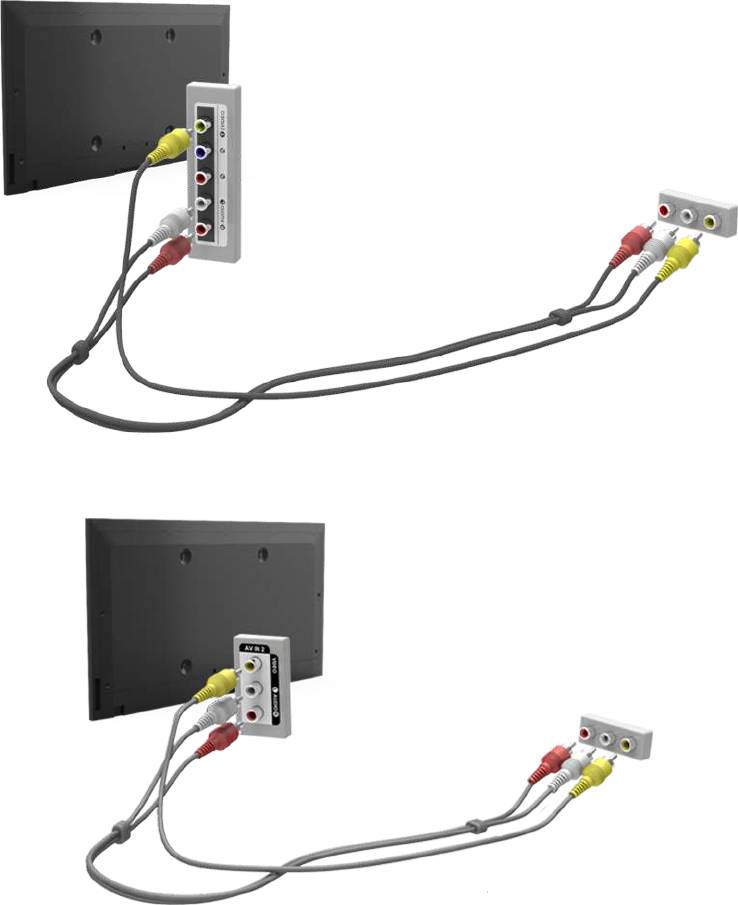
4 5
Подключение - Внешний вход
Перед подключением внешнего устройства или кабеля к телевизору сначала следует проверить номер
модели телевизора. Наклейка с номером модели находится на задней панели телевизора. Способ
подключения может отличаться в зависимости от модели.
Ознакомьтесь со схемой и подсоедините кабель AV ко входным разъемам AV телевизора и выходным
разъемам AV устройства.
Если вы используете входные разъемы AV телевизора, подсоедините видеокабель к разъему Y. Некоторые
модели оснащены видеоразъемом. В этом случае подсоедините кабель к видеоразъему.
Как только соединение будет установлено, подключенное внешнее устройство можно выбрать с помощью
кнопки SOURCE.

6
Подключение - SCART
"
Наличие зависит от конкретной модели и региона.
Перед подключением внешнего устройства и кабелей к телевизору сначала следует проверить номер
модели телевизора. Наклейка с номером модели находится на задней панели телевизора. Способ
подключения может отличаться в зависимости от модели.
Подсоедините кабель SCART ко входному разъему SCART на телевизоре и к выходному разъему SCART на
устройстве. Дополнительное аудиосоединение не требуется, так как SCART передает также и аудиосигнал.
"
По SCART передается видеосигнал только стандартной четкости.
6 7
Прослушивание звука с телевизора через внешние
динамики
Данный телевизор оснащен большим количеством разъемов для входных аудиосигналов от таких
устройств, как проигрыватели Blu-ray и проигрыватели DVD, и аудиовыходами для таких устройств, как
усилители. Разъемы перечислены далее.
●
Цифровое аудио (оптический вход)
При использовании аудиовхода следует иметь в виду следующее.
●
Для более высокого качества аудио рекомендуется использовать AV-ресивер.
●
Количество разъемов, их обозначение и расположение могут отличаться в зависимости от модели.
●
При подсоединении внешнего устройства к телевизору см. руководство по эксплуатации к устройству.
Количество разъемов внешнего устройства, их обозначение и расположение могут отличаться в
зависимости от модели.

8
Подключение - Цифровой звук (Оптический)
"
Наличие зависит от конкретной модели и региона.
Перед подключением внешнего устройства или кабеля к телевизору сначала следует проверить номер
модели телевизора. Наклейка с номером модели находится на задней панели телевизора. Способ
подключения может отличаться в зависимости от модели.
Подсоединение AV-приемника к телевизору через цифровой (оптический) аудиоразъем позволяет
прослушивать цифровое аудио.
При подсоединении устройства с помощью оптического кабеля динамики телевизора не отключаются
автоматически. Для отключения динамиков телевизора установите для параметра Вывод звука ТВ (Звук >
Настройка громкоговор. > Вывод звука ТВ) другое значение, нежели Громкогов. ТВ.
Настройте громкость аудиоустройства с помощью пульта ДУ.
"
Необычный звук из аудиоустройства во время его использования может указывать на проблему в самом
аудиоустройстве. В этом случае следует обратиться за поддержкой к производителю аудиоустройства.
"
Цифровое аудио доступно только в телетрансляциях с 5.1-канальным звуком.
Ознакомьтесь со схемой и подсоедините оптический кабель к выходному разъему цифрового аудио на
телевизоре и ко входному разъему цифрового аудио на устройстве.
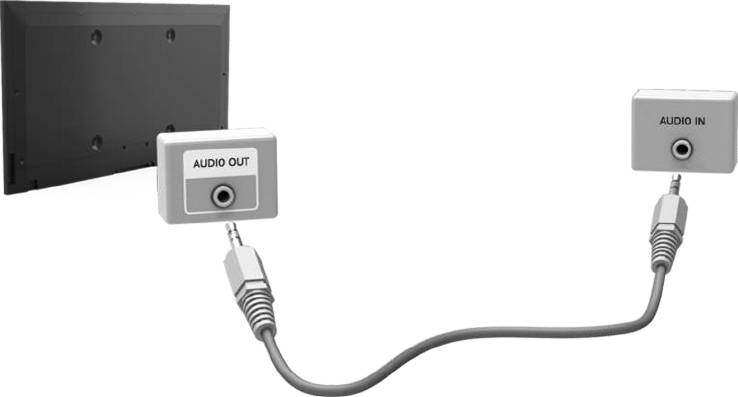
8 9
Подключение - Аудиовыход
"
Доступность зависит от конкретной модели.
Перед подключением внешнего устройства или кабеля к телевизору сначала следует проверить номер
модели телевизора. Наклейка с номером модели находится на задней панели телевизора. Способ
подключения может отличаться в зависимости от модели.
"
Обозначение и расположение разъемов может отличаться в зависимости от модели.
Ознакомьтесь со схемой и подсоедините аудиокабель к выходному аудиоразъему телевизора и входным
аудиоразъемам устройства.
10
Подключение к компьютеру
Вы можете напрямую подключить компьютер к телевизору или к сети, чтобы отобразить экран компьютера
или содержимое на телевизоре. Подключите компьютер к телевизору, как указано ниже.
●
Подключение через разъем HDMI-DVI
Можно подключить компьютер к телевизору с помощью кабеля HDMI для отображения экрана
компьютера на телевизоре.
●
Подключение к порту HDMI (DVI)
Можно подключить компьютер к телевизору, соединив порт DVI компьютера с портом HDMI
телевизора с помощью кабеля DVI-HDMI для отображения экрана компьютера на телевизоре.
●
Подключение через домашнюю сеть
Быстрый доступ к фото-, видео- и музыкальным файлам, сохраненным на компьютере с помощью
подключения телевизора и компьютера к одному маршрутизатору или одной точке доступа.

10 11
Подключение - порт HDMI
Перед подключением внешнего устройства или кабеля к телевизору сначала следует проверить номер
модели телевизора. Наклейка с номером модели находится на задней панели телевизора. Способ
подключения может отличаться в зависимости от модели.
Для подключения через HDMI рекомендуется использовать один из следующих типов кабелей HDMI:
●
Высокоскоростной кабель HDMI
●
Высокоскоростной кабель HDMI с Ethernet
"
Следует использовать кабель HDMI толщиной не более 14 мм. Использование несертифицированного кабеля
HDMI может стать причиной отсутствия изображения или ошибки соединения.
"
Некоторые кабели HDMI и устройства могут быть несовместимы с телевизором ввиду различных характеристик
HDMI.
"
Данный телевизор не поддерживает функцию HDMI Ethernet Channel. Ethernet представляет собой локальную
компьютерную сеть (LAN) с коаксиальными кабелями, поддерживающую протоколы связи IEEE.
"
Некоторые компьютеры не поддерживают интерфейс HDMI в зависимости от параметров графического
адаптера. В этом случае следует использовать кабель DVI-HDMI для подключения компьютера к телевизору.
Ознакомьтесь со схемой и подсоедините кабель HDMI к выходному разъему HDMI внешнего
видеоустройства и входному разъему HDMI телевизора.
Как только соединение будет установлено, подключенное внешнее устройство можно выбрать с помощью
кнопки SOURCE.

12
Подключение - порт HDMI (DVI)
Если графический адаптер компьютера не поддерживает интерфейс HDMI, подключите компьютер к
телевизору с помощью кабеля DVI-HDMI (DVI – интерактивное цифровое видео). Тем не менее, разъем
HDMI поддерживает подключение DVI-HDMI в случае разъема HDMI (DVI), но не поддерживает передачу
звукового сигнала. Для прослушивания звука с компьютера подключите внешний динамик к выходному
аудиоразъему компьютера.
"
Для получения информации о поддерживаемых телевизором разрешениях см. "Меры предосторожности при
подключении компьютера".
Ознакомьтесь со схемой и подсоедините кабель DVI-HDMI к порту HDMI (DVI) телевизора и выходному
разъему DVI компьютера.
Как только соединение будет установлено, подключенное внешнее устройство можно выбрать с помощью
кнопки SOURCE.
12 13
Подключение - Домашняя сеть
Быстрый доступ и просмотр/воспроизведение сохраненных на компьютере фото-, видео- и музыкальных
файлов на экране телевизора.
1.
Подключите телевизор и компьютер к одному маршрутизатору или к одной точке доступа. Настройка
домашней сети будет выполнена после того, как будут установлены два соединения.
"
Домашняя сеть позволяет передавать содержимое между телевизором, компьютером и мобильным
устройством, подключенным к одному проводному или беспроводному маршрутизатору.
2.
Выберите на компьютере [Панель управления] > [Сеть и Интернет] > [Центр управления сетями и
общим доступом] > [Изменить дополнительные параметры общего доступа] и выберите [Параметры
потоковой передачи мультимедиа] для активации потоковой передачи мультимедиа.
3.
Из списка настройте для телевизора параметр [Разрешить]
4.
Запустите Windows Media Player на компьютере, выберите [Настройки] > [Управление библиотеками],
добавьте папку, где хранятся фото-, видео- и музыкальные файлы, чтобы просмотреть/воспроизвести
их на экране телевизора.
"
В результате этого можно будет просматривать/воспроизводить на экране файлы, перемещенные в папку,
которую открывает Windows Media Player по умолчанию.
"
Поскольку активирован общий доступ к файлам, можно разрешить свободный доступ. Отключите общий
доступ к файлам, если он не требуется.
14
Соединение с мобильным устройством
Подключите мобильное устройство, например, смартфон или планшет, к телевизору напрямую или через
сеть общего пользования, чтобы изображение с экрана мобильного устройства или его содержимое
отображалось на экране телевизора. Подключите мобильное устройство к телевизору, как указано ниже.
●
Подключение с помощью кабеля MHL-HDMI
Подключите порт USB мобильного устройства к порту HDMI на телевизоре с помощью кабеля MHL-
HDMI – и содержимое экрана мобильного устройства будет отображаться на телевизоре.
●
Экран мобильного устройства на телевизоре (Screen Mirroring)
Установите беспроводное подключение мобильного устройства к телевизору с помощью функции
Screen Mirroring для просмотра экрана мобильного устройства на экране телевизора.
"
Данная функция доступна только в мобильных устройствах, поддерживающих функцию Screen Mirroring.
"
Работа функции зависит от программного обеспечения вашего мобильного телефона.
●
Подключение мобильных устройств без беспроводного маршрутизатора (Прям. подкл. Wi-Fi)
Прям. подкл. Wi-Fi позволяет подключить к телевизору мобильное устройство без использования
маршрутизатора или точки доступа. Быстрый доступ и воспроизведение фото-, видео- и музыкальных
файлов с подключенного мобильного устройства на экране телевизора.
"
Данная функция доступна только в мобильных устройствах, поддерживающем функцию Wi-Fi Direct.
●
Подключение через домашнюю сеть
Просмотр/воспроизведение на телевизоре фото-, видео- и музыкальных файлов с мобильного
устройства, подключенного к тому же маршрутизатору или точке доступа, что и телевизор.
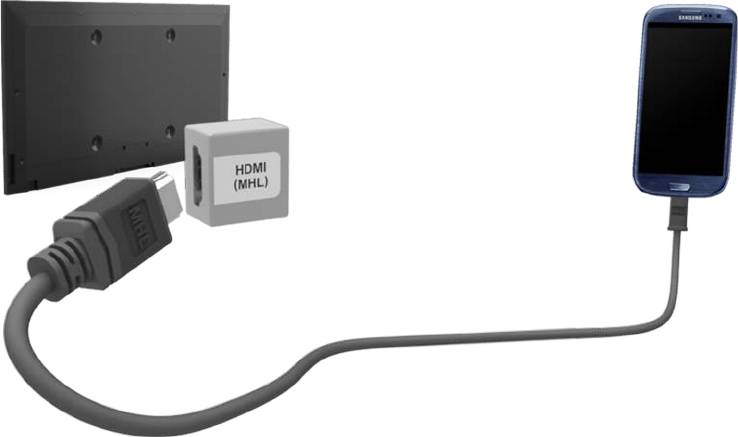
14 15
Подключение - кабель MHL-HDMI
Данный телевизор поддерживает работу функции MHL (Mobile High-Definition Link) через кабель MHL. MHL
позволяет просматривать и воспроизводить видео, изображения и аудиофайлы с мобильных устройств на
телевизоре. Однако данная функция доступна только при наличии разъема HDMI (MHL) на телевизоре и
при условии ее использования в сочетании с мобильным устройством, поддерживающим MHL.
Информация по настройке функции MHL на мобильном устройстве содержится в руководстве
пользователя к данному устройству
"
При подсоединении кабеля MHL-HDMI для параметра Размер картинки автоматически устанавливается значение
По разм. экрана. При использовании адаптера HDMI подобная автоматическая замена значений параметров не
производится. В этом случае следует настроить параметр в меню вручную.
"
При использовании кабеля HDMI телевизор распознает сигнал как сигнал HDMI и может передавать ответный
сигнал иначе, чем при применении кабеля MHL-HDMI.
Ознакомьтесь со схемой и подсоедините кабель MHL-HDMI к разъему HDMI (MHL) телевизора и к порту USB
мобильного устройства.
Как только соединение будет установлено, подключенное внешнее устройство можно выбрать с помощью
кнопки SOURCE.

16
Экран мобильного устройства на телевизоре (Screen Mirroring)
"
Наличие зависит от конкретной модели и региона.
"
Работа функции зависит от программного обеспечения вашего мобильного телефона.
Сеть > Screen Mirroring
Попроб.
Функция дублирования экрана позволяет установить беспроводное соединение между телевизором и
поддерживающим данную функцию мобильным устройством для воспроизведения на экране телевизора
видео- и аудиофайлов, хранящихся на мобильном устройстве. Функция дублирования экрана предполагает
воспроизведение хранящихся на мобильном устройстве видео- и аудиофайлов одновременно на экранах
телевизора и мобильного устройства.
"
Для использования функции Screen Mirroring устройство должно поддерживать такие функции, как AllShare
Cast или Screen Mirroring. Для получения сведений относительно поддержки мобильным устройством функции
дублирования экрана посетите веб-сайт производителя данного устройства.
"
Воспроизведение видео- или аудиофайла может периодически прерываться в зависимости от состояния сети.
Соединение через мобильное устройство
1.
Активируйте на мобильном устройстве функцию Screen Mirroring. Таким образом будет выполнен
поиск устройств для соединения.
2.
Выберите телевизор в списке результатов поиска. На экране телевизора появится всплывающее окно.
3.
Выберите во всплывающем окне параметр Разр. для установления соединения с мобильным
устройством.
"
Соединение с устройствами, подключение к которым было разрешено ранее, будет установлено
автоматически без необходимости повторного подтверждения.
"
При выборе параметра Запрет. устройство не будет отображаться в списке и его невозможно будет
подключить данным способом. Перейдите к Сеть > Screen Mirroring > Дисп. устройств, чтобы разрешить
подключение к устройству, соединение с которым было ранее запрещено.
Поиск телевизора мобильным устройством не выполняется...
1.
Перейдите к Сеть > Screen Mirroring, чтобы активировать функцию Screen Mirroring. Кроме того,
функцию Screen Mirroring можно активировать, нажав кнопку SOURCE во время отображения списка.
2.
Активируйте функцию дублирования экрана на мобильном устройстве. Откройте список во время
осуществления автоматического поиска мобильных устройств.
3.
После выбора телевизора в списке соединение будет установлено автоматически.
"
Если мобильное устройство не удается подключить, попробуйте выключить и снова включить телевизор.
Запрет/разрешение соединения с помощью мобильных устройств
"
Данная функция доступна только если на мобильном устройстве было подтверждено разрешение соединения.
1.
Перейдите к Сеть > Screen Mirroring > Дисп. устройств, чтобы включить Дисп. устройств. В результате
этого на экране отобразится список мобильных устройств, на которых необходимо подтвердить
разрешение на соединение.
2.
Таким образом можно разрешить и запретить соединение на соответствующем мобильном устройстве.

16 17
Подключение мобильных устройств без беспроводного
маршрутизатора (Прям. подкл. Wi-Fi)
Сеть > Прям. подкл. Wi-Fi
Попроб.
Wi-Fi Direct позволяет подключать мобильные устройства к телевизору напрямую с помощью
беспроводной технологии. После подключения устройства к телевизору с помощью Wi-Fi Direct можно
будет просматривать/воспроизводить на телевизоре видео-, фото- и музыкальные файлы с устройства.
"
Мобильное устройство должно поддерживать Прям. подкл. Wi-Fi. Убедитесь, что мобильное устройство, которое
вы собираетесь использовать, поддерживает Прям. подкл. Wi-Fi.
1.
Активируйте функцию Прям. подкл. Wi-Fi на мобильном устройстве и запустите Прям. подкл. Wi-
Fi. Телевизор автоматически выполнит поиск и отобразит список доступных устройств. Название
телевизора также отобразится на мобильном устройстве.
2.
Чтобы начать подключение, выберите устройство из списка. Если запрос на подключение поступает с
телевизора, на мобильном устройстве отобразится сообщение с разрешением, и наоборот.
3.
Разрешите подключение. Это последний этап процесса подключения.
Подключение - Домашняя сеть
Просмотр/воспроизведение фото-, видео- и музыкальных файлов с мобильного устройства на телевизоре.
1.
Подключите телевизор и мобильное устройство к одному маршрутизатору или к одной точке доступа.
Домашняя сеть будет настроена, когда будут установлены соединения.
"
Домашняя сеть позволяет передавать содержимое между телевизором, компьютером и мобильным
устройством, подключенным к одному проводному или беспроводному маршрутизатору.
2.
Активируйте общий доступ к файлам на мобильном устройстве. Содержимое мобильного устройства,
предоставленное для общего доступа, можно просматривать/воспроизводить на телевизоре.
"
Поскольку активирован общий доступ к файлам, можно разрешить свободный доступ. Отключите общий
доступ к файлам, если он не требуется.

18
Имя телевизора в сети
Сеть > Имя устройства
Попроб.
Выберите или введите имя телевизора, которое будет отображаться в сети.
1.
Выберите Имя устройства в меню Сеть. Появится список.
2.
Выберите имя из списка. Также можно выбрать Польз. Ввод для ввода названия вручную. Вы можете
увидеть указанное имя телевизора в сети.
Выбор входного сигнала
Вы можете выбрать подключенное внешнее устройство с помощью кнопки SOURCE.
Например, для переключения на игровую приставку, подсоединенную ко второму разъему HDMI, нажмите
кнопку SOURCE. Из списка Источник выберите HDMI 2, чтобы выбрать для входного сигнала режим HDMI.
Обозначения разъемов могут различаться в зависимости от модели.
На экране Источник можно выбрать следующие параметры:
●
Кнопка TOOLS
Выберите порт, подключенный к внешнему устройству, а затем нажмите и удерживайте кнопку ввода.
Доступны следующие функции.
"
Доступные для каждого разъема параметры могут различаться.
–
Редактир. назв.: Изменение обозначения подключенных к телевизору устройств для упрощения
идентификации внешних источников. Например, можно обозначить компьютер, подключенный
к телевизору с помощью кабеля HDMI-DVI, как DVI PC. Также можно обозначить компьютер,
подключенный к телевизору с помощью кабеля HDMI, просто как ПК. Также можно обозначить
устройство AV, подключенное к телевизору с помощью кабеля HDMI-DVI, как Устройства DVI.
–
Сведения: Просмотр подробной информации о подключенных устройствах.
–
Извлечение USB: Используется для безопасного извлечения устройства USB, подключенного к
телевизору.
"
Данный параметр доступен только в случае, если выбрано устройство USB.
–
Anynet+ (HDMI-CEC): отображение списка совместимых с Anynet+ (HDMI-CEC) устройств,
подключенных к телевизору.
"
Данная функция недоступна, если для параметра Anynet+ (HDMI-CEC) установлено значение Вкл..
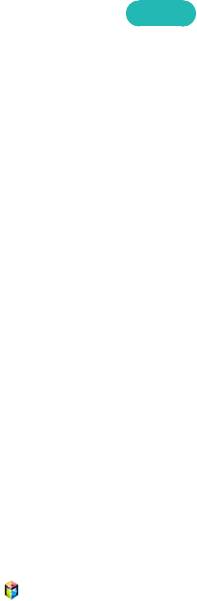
Использование периферийных и удаленных устройств
19
Управление телевизором с помощью клавиатуры
Система > Дисп. устройств > Настройки клавиатуры
Попроб.
Вы можете использовать клавиатуру для управления телевизором.
"
Некоторые модели не поддерживают клавиатуры класса USB HID.
Подключение клавиатуры
Подключение USB-клавиатуры
Вставьте кабель клавиатуры в порт USB телевизора. На экране появится сообщение о подключении.
Использование клавиатуры
Использование следующих функций ДУ с клавиатурой USB, подключенной к телевизору.
●
Кнопки со стрелками (перемещения фокуса), клавиша Windows (кнопка MENU), клавиша списка меню
(кнопка TOOLS), клавиша ввода (выбор/запуск элемента), клавиша ESC (кнопка RETURN), клавиши с
цифрами (кнопки с цифрами)
●
F1 (
a
), F2 (
b
), F3 (
{
), F4 (
}
), F5 ( ), F6 (кнопка SOURCE), F7 (кнопка CH.LIST), F8 (кнопка MUTE), F9/
F10 (кнопки регулировки громкости), F11 / F12 (кнопки каналов)
●
Кнопки перехода к предыдущей / следующей странице: Прокрутка страниц веб-браузера вверх или
вниз.
●
Нажатие и удержание кнопки ввода: на экране Smart Hub перейдите к соответствующему элементу и
удерживайте клавишу ввода для отображения меню параметров.
"
Меню параметров зависит от контекста.



